渐变叠加:混合模式“排除”,然后点击渐变色区域编辑渐变色,设置如图20,其它设置如图19。
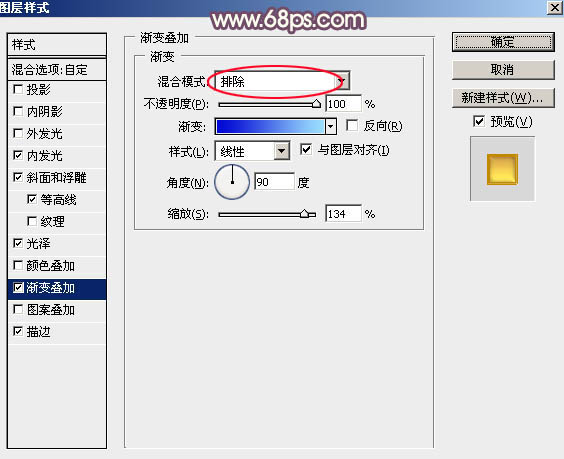
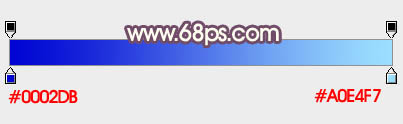
描边:填充类型“颜色”,颜色为黄褐色:#c28800,其它设置如下图。
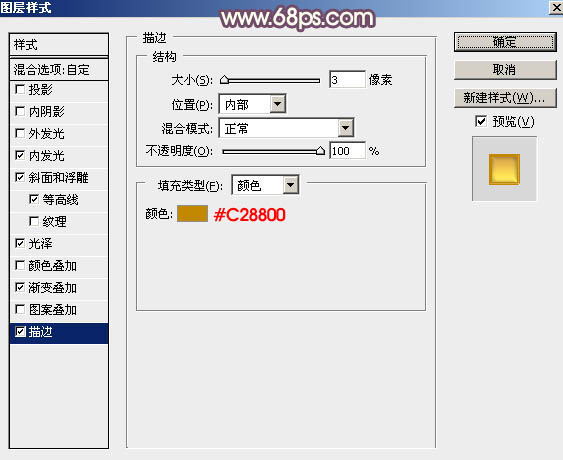
九、确定后把填充改为:0%,效果如下图。

十、按Ctrl + J 把当前文字图层复制一层,得到副本3图层,然后在图层缩略图区域右键选择“清除图层样式”,得到图24所示的效果。
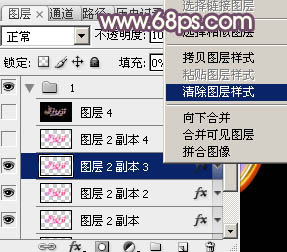

十一、给当前图层添加图层样式。 内发光:混合模式“滤色”,颜色为白色,其它设置如下图。

斜面和浮雕:高光颜色:#fbf9be,阴影颜色:#010101,其它设置如下图。

光泽:混合模式“叠加”,颜色:#010101,其它设置如下图。
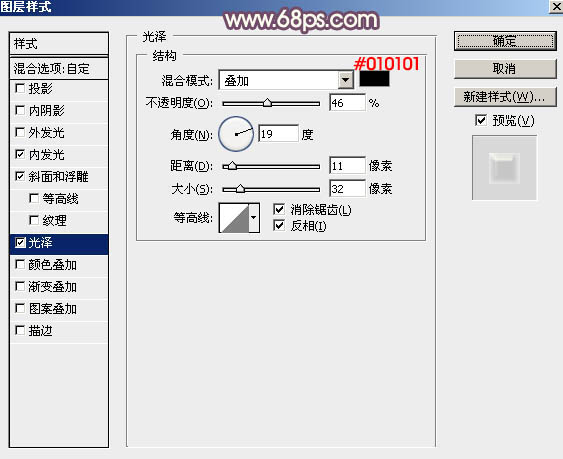
十二、确定后把填充改为:0%,效果如下图。

十三、按Ctrl + J 复制当前图层,然后清除图层样式,效果如图30。


十四、给当前图层添加图层样式。 内发光:颜色为淡蓝色:#ecf5fe,其它设置如下图。
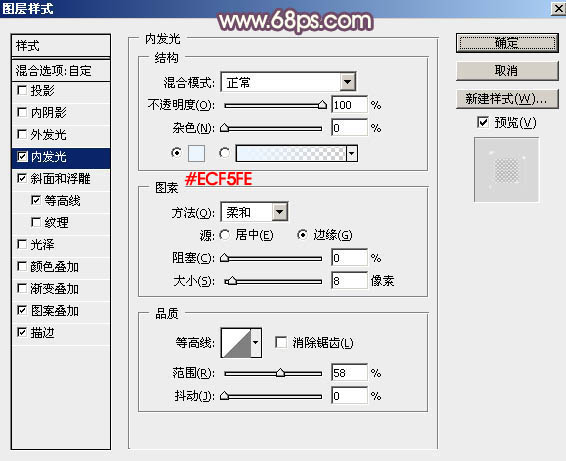
斜面和浮雕:样式“浮雕效果”,光泽等高线设置如图33,其它设置如图32。
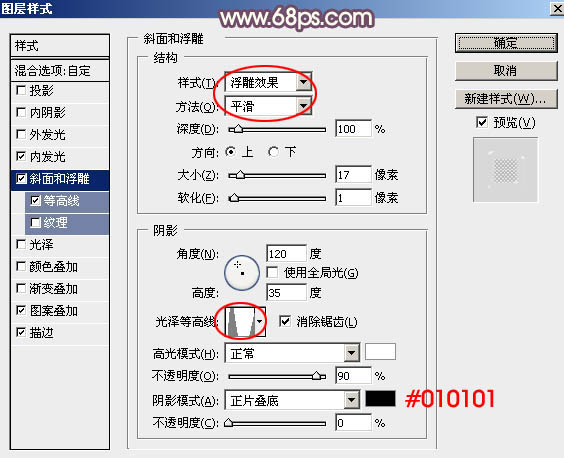

等高线:
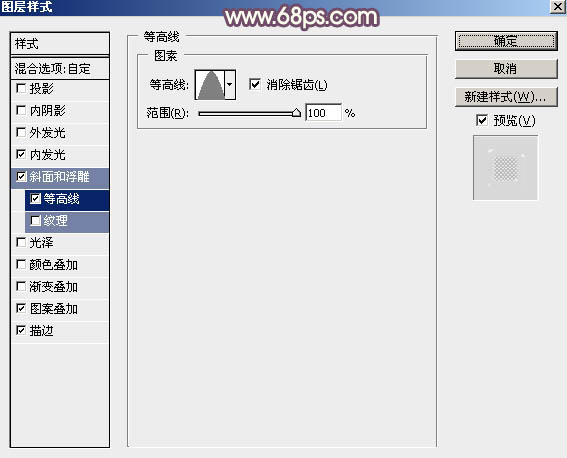
图案叠加:混合模式“叠加”,图案为抽丝图案,规格为4 * 4像素,图片非常小如图36(保存后,用PS打开,选择菜单:编辑 > 定义图案)。
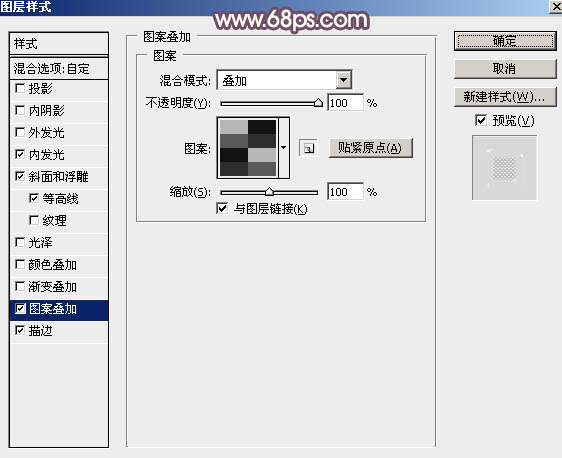

描边:大小3,位置“内部”,颜色为黑色,如下图。

十五、确定后把填充改为:0%,效果如下图。
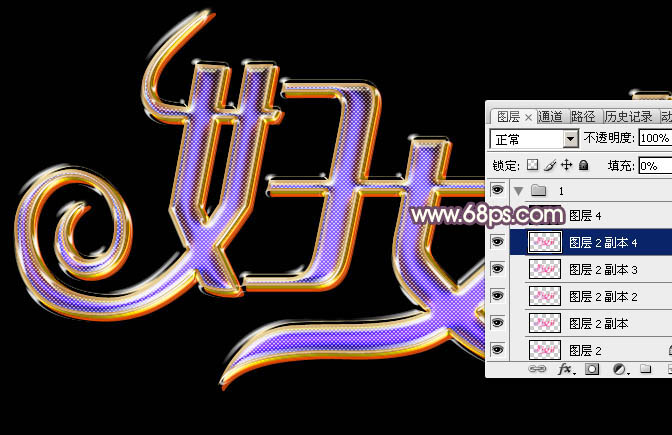
最后装饰一些光斑,微调一下细节,完成最终效果。


↓↓↓
【白嫖福利 | 限时领取】
摹客超级版会员(价值1250元)解锁摹客协作、摹客RP、摹客DT所有功能。
公众号主页发送 “激活” 免费获取 激活码
↓↓↓
公众号主页发送 “字体” 获取 全套可商用字体包...
↓↓↓
公众号主页发送 “vi” 获取 500个著名品牌vi设计手册...





























